音樂恢復指南:如何恢復 iTunes 資料庫?
有時你會打開你的 iTunes 應用程序,您將找不到您的圖書館。 這主要是由 iTunes 的系統更新引起的。 當您更新操作系統使 iTunes 無法在新操作系統上正常運行時,也會發生這種情況。 另一方面,它可能是 iTunes 損壞的文件。 在這種情況下,卸載 iTunes 並重新安裝新的應用程序是最好的解決方案。 別擔心,你可以輕鬆 恢復iTunes資料庫 用幾個方法。
本文將為您提供三種可用於恢復 iTunes 資料庫的基本方法。 定期將庫備份到外部存儲設備上就是方法之一。 本文的第二部分將告訴您如何以 MP3 格式備份 iTunes 音樂文件。
內容指南 第 1 部分:恢復 iTunes 資料庫的 3 種方法第 2 部分:獎勵:如何下載 iTunes 音樂進行備份?部分3。 結論
第 1 部分:恢復 iTunes 資料庫的 3 種方法
丟失 iTunes 資料庫是很常見的事情,您不必擔心。 有時,當您更新 iTunes 應用程序時,庫會由於系統故障而丟失。 因此,您必須打開備份按鈕,以便每次下載 Apple Music 或 iTunes 音樂時,它都會備份到 iCloud 音樂庫中。 因此,當 iTunes 資料庫丟失時,您可以輕鬆地從 iTunes 資料庫恢復 iCloud的.
方法 1. 恢復購買的曲目
在 iTunes 上購買的音樂或視頻可以輕鬆恢復。 只要您使用購買音樂時使用的 Apple ID 登錄,就可以恢復 iTunes 資料庫。 然後再次下載內容。 您可以按照以下步驟恢復 iTunes 資料庫。
- 打開計算機上的 iTunes 程序。 導航至“iTunes 商店”並單擊它。
- 導航到屏幕右側並單擊“購買”,您在 iTunes 上購買和下載的所有文件都會顯示。 即使那些您沒有下載但購買的也會出現。
- 如果您看到要恢復的歌曲,請單擊下載圖標。 返回您的音樂庫並檢查音樂是否已正確恢復。

對於那些隱藏購買的人,請在使用上述恢復程序之前執行以下步驟。
- 啟動 iTunes 應用程序,然後單擊“商店”。
- 現在選擇“查看帳戶”,然後驗證帳戶,然後將打開一個帳戶信息窗口。
- 單擊“下載和購買”部分下“隱藏購買”旁邊的“管理”。
- 選擇要恢復的專輯,然後單擊專輯封面下的取消隱藏按鈕。
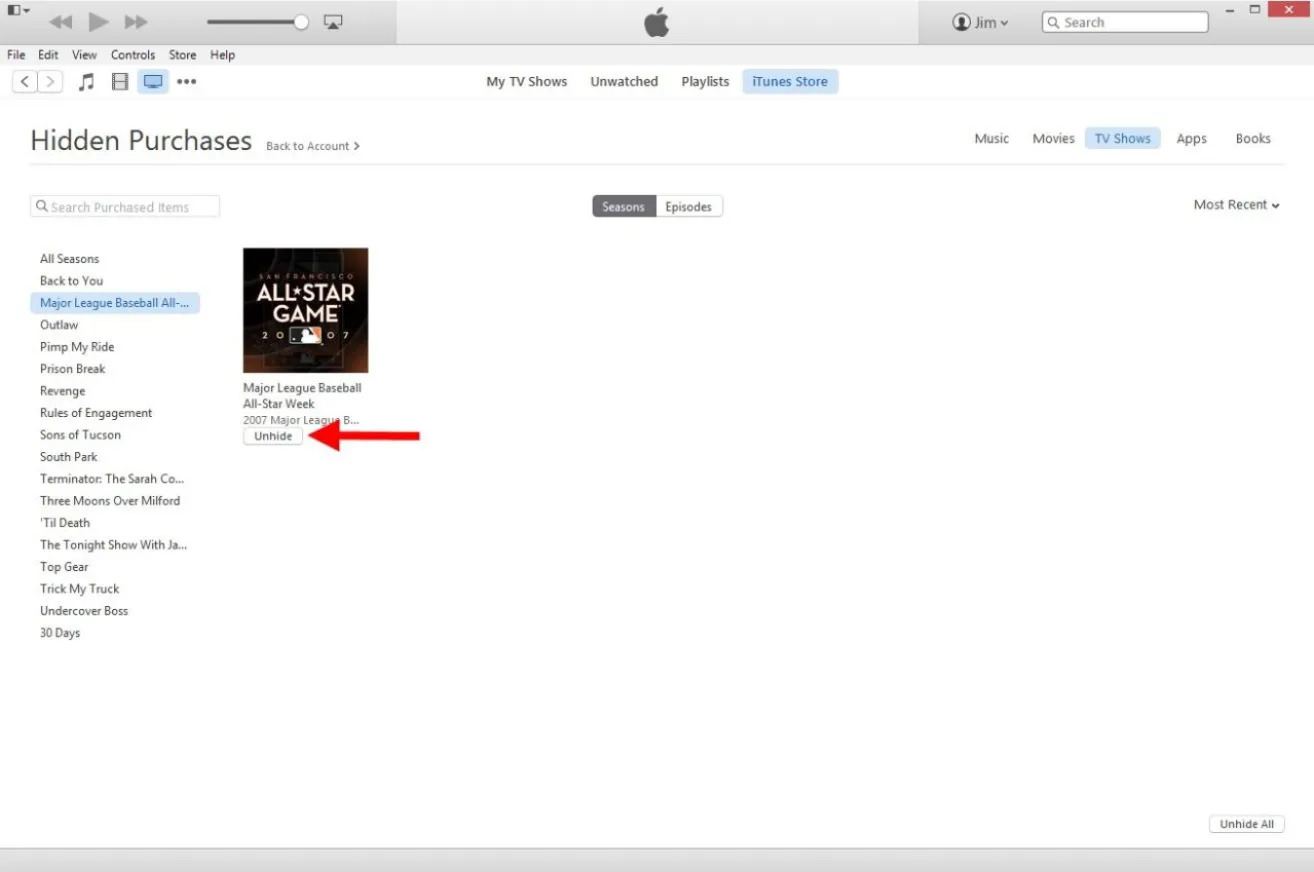
- 返回“已購買”部分,您現在應該會看到該專輯出現在“不在我的媒體庫中”部分。 單擊下載按鈕將其恢復。
方法 2. 從備份恢復 iTunes 資料庫
您還可以將 iTunes 資料庫從外部驅動器恢復到計算機。 如果您要從另一台計算機恢復 iTunes 資料庫,請確保您有 iTunes 音樂文件的備份。 如果您不知道在 PC 上備份 iTunes 資料庫,請按照以下步驟操作。
- 打開iTunes。
- 從電腦屏幕頂部或 iTunes 窗口頂部的菜單欄中,選取“文件”>“資料庫”>“組織資料庫”。
- 選擇合併文件。
- 單擊“確定”。
- 合併媒體文件後,退出 iTunes。
- 從 iTunes 窗口頂部的菜單欄中,選取“編輯”>“偏好設置”>“高級”。 在“iTunes Media 文件夾位置”下的框中查找 iTunes Media 文件夾的位置。
現在從此處的備份恢復您的庫:
- 連接使用 iTunes 資料庫保存的外部硬盤驅動器、閃存驅動器或 SD 卡。 然後打開計算機上的外部存儲設備。
- 現在,將備份的 iTunes 文件從外部存儲複製到計算機上的默認 iTunes 位置。 大多數時候是“我的音樂文件夾”。
- 然後按住 Windows 中的“Shift 按鈕”或 Mac 中的“選項按鈕”,打開計算機上的 iTunes 程序。
- iTunes 會要求您“退出”、“創建資料庫”或“選擇資料庫”。 單擊“選擇庫”選項,然後選擇剛剛從外部存儲設備複製的文件夾。 現在您可以重新啟動 iTunes 並享受恢復的 iTunes 資料庫。
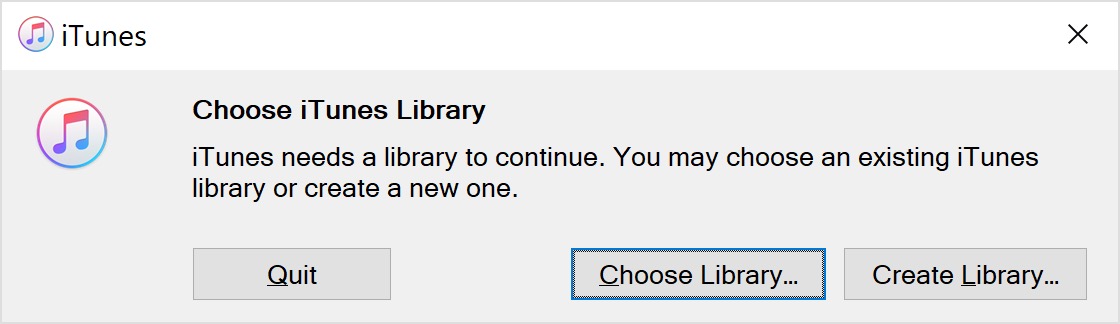
方法 3. 將音樂恢復到設備
如果您通常在 iPhone 上購買和下載音樂,則可以從移動設備恢復 iTunes 庫。
- 打開您設備上的 iTunes Store 應用。
- 在 iPhone 版本中,轉至更多 > 已購買 > 音樂。 在 iPad 版本上,點擊底部的“已購買”圖標,然後選擇“音樂”。 您應該能夠從這裡找到丟失的音樂。
- 點擊專輯或歌曲旁邊的下載圖標,將其恢復到您的設備。

第 2 部分:獎勵:如何下載 iTunes 音樂進行備份?
上面的第一部分說您可以從外部備份中恢復 iTunes 資料庫。 但是您知道不是所有的 iTunes 文件都可以直接下載到硬盤上嗎? 這是因為大多數 iTunes 文件都有防止未經授權使用的 DRM 保護。 即使是購買的 iTunes 文件也不能直接下載到硬盤上。 是的,您可以觀看或 離線收聽Apple Music 但它們僅保存為緩存文件。 因此,除了 iTunes 應用程序之外,您不能使用任何其他媒體播放器來播放它們。
但技術沒有什麼是不可能的。 您可以使用 Apple 音樂轉換器軟件和應用程序下載和備份 MP3 格式的 iTunes 音樂文件。 AMusicSoft Apple 音樂轉換器 是當今市場上最好的軟件。 該軟件將 從 iTunes 音樂中刪除 DRM 保護 然後將它們轉換為 mp3 並將它們下載到您的硬盤上。 它具有高達 16X 的高轉換和下載速度。 它將為您提供具有良好音質的高質量輸出文件。 除了 MP3 格式,此應用程序還可以為您提供其他格式,如 M4A、FLAC、AAC、WAV 等等。
該軟件是用戶友好的,因為一旦您打開它,它就會自動加載 iTunes 和 Apple 音樂文件。 該應用程序保留所有原始 ID 標籤和任何其他元數據信息。 它可以同時轉換多個文件,而不會降低轉換或下載速度。 就像 iTunes 一樣,該軟件兼容 Windows 和 Mac 操作系統。 下面是如何使用該程序將 iTunes 庫下載為 MP3 格式進行備份。
步驟1。 在您的計算機上下載並安裝該程序。 然後啟動應用程序,它會自動加載 iTunes 庫。
第2步。 之後打開計算機上的工具。 從您的收藏中選擇音樂曲目來添加它們。

第3步。 選擇整個 iTunes 庫並選擇 MP3 格式作為輸出格式。 您還可以選擇程序將在其中保存轉換文件的文件夾。

第 3 步。 單擊頁面底部的“轉換”按鈕,軟件將開始轉換。 轉換完成後,打開包含轉換文件的文件夾。

步驟4。 將外部存儲設備連接到您的計算機,然後將轉換後的文件複製到設備中。
部分3。 結論
丟失 iTunes 資料庫是很正常的事情。 但您可以使用多種方法恢復 iTunes 資料庫。 但首先,請記住購買的 iTunes 文件永遠不會丟失,只要您擁有用於購買它們的 Apple ID,就可以輕鬆恢復它們。 打開您的 iTunes 應用程序並從購買文件夾中重新下載所有購買的文件。
恢復 iTunes 資料庫的另一種方法是從外部備份設備複製資料庫。但備份 iTunes 檔案並不容易,因為您無法將它們直接下載到硬碟上。這就是為什麼您需要像 AMusicSoft Apple Music Converter 這樣的轉換器軟體,它可以刪除 iTunes 檔案的 DRM 保護。該軟體很容易在線獲得。該軟體的優秀之處在於它具有良好的輸出管理系統,可以將檔案直接保存在硬碟上。
人們也讀
Robert Fabry 是一位熱心的部落客,也是一位熱衷於科技的愛好者,也許他可以透過分享一些技巧來感染你。他也對音樂充滿熱情,並為 AMusicSoft 撰寫過這些主題的文章。